超実用!iPadのファイルを共有
iPadで撮影した素敵な動画を友たちのiPhoneと共有したり、或いはiPadのストレージがますます少なくなり、一部のデータをパソコンへ共有して、iPadのストレージを解放したい時、どうすればよいでしょうか?このページではiPadの写真、音楽、動画などのデータを他のデバイス或いはパソコンへ共有する方法を紹介します。
「iPadのファイルを共有することについて。iPadとWindows 7でファイルを共有したいです。ファイルは写真、音楽、ビデオです。どういう方法がいいでしょうか。有料アプリが必要であれば、月額ではなく、一括でお支払い出来るものがいいです。よろしくお願いします。」
「iPadとPCのファイルの共有についての質問です。現在、PCからファイルをiPad上のAdobeのアプリにコピーし、資料として確認したいですが、どうしても入れることができません。電子機器に弱く、ご教授頂きたいです。」
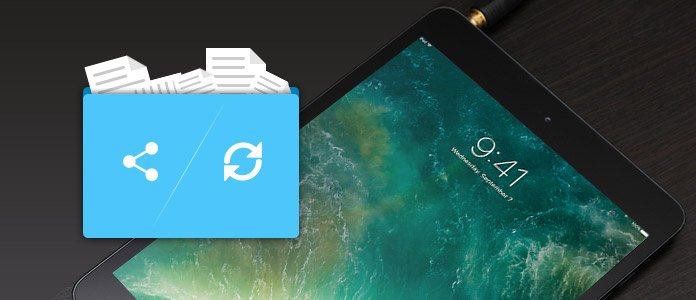
iPad ファイル 共有
iPadファイル共有の必要性
Apple社が開発したタブレット型のデバイスとして、iPadは登場して以来、その大きなディスプレイのおかげで、すごく人気があります。確かに、iPadを利用すると、外出する時に写真を撮ったり、仕事のためにPDFなどを確認したり、ゲームをしたりすることが便利です。でも、偶には、必要に応じて、iPadとPC、iPhoneデバイス間で写真などのファイルを共有しなければないと、どうしますか。iPadのファイルを共有できる方法がわかりますか。
以上のように、iPadファイルの共有に困っていますか。iPadファイルを共有できる方法やアプリをお探しですか。ここでは、自分の体験に基づき、皆さんに優れるiPadファイル共有をご紹介いたします。
iPadファイルを共有できるソフト お薦め
Aiseesoft FoneTransは使いやすいサードパーティiPad ファイル 共有ソフトウェアで、iPadのファイルをパソコン、iPhone、iPad、iPodに移行したり、iPhone、パソコン、iPad、iPodからiPadにファイルを移したりすることができ、最高なiPadファイル共有方法を提供してくれます。
では、iPadとWindows PC間でファイルを共有することを例として話しましょう。
ステップ 1FoneTransをダウンロード
iPadのファイルを共有するには、まずは、FoneTransを無料ダウンロード、インストールして、実行します。それから付属のUSBケーブル経由でお使いのiPadデバイスをWindowsに接続します。成功に接続すると、FoneTransはiPadのことを認識して、インタフェースにてその詳細情報を表示できます。
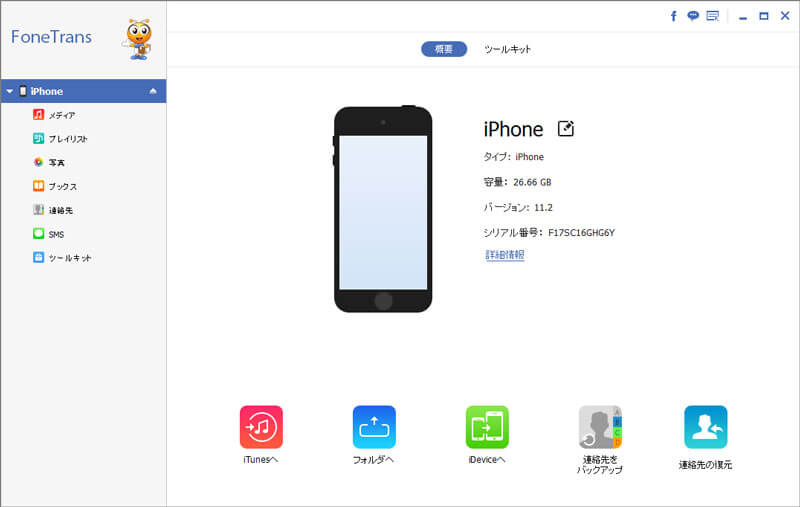
iPadをパソコンに接続
ステップ 2iPadとWindowsの間でファイルを共有
インタフェースの左側のカテゴリをクリックすると、右画面では、対応するデータが表示されます。共有しようとするiPadファイルを選択して、トップメニューの「エクスポート」ボタンにチェックを入れて、iPadのファイルをPCに移行できます。そして、「追加」ボタンをクリックすることでPCからiPadにファイルを取り込めます。
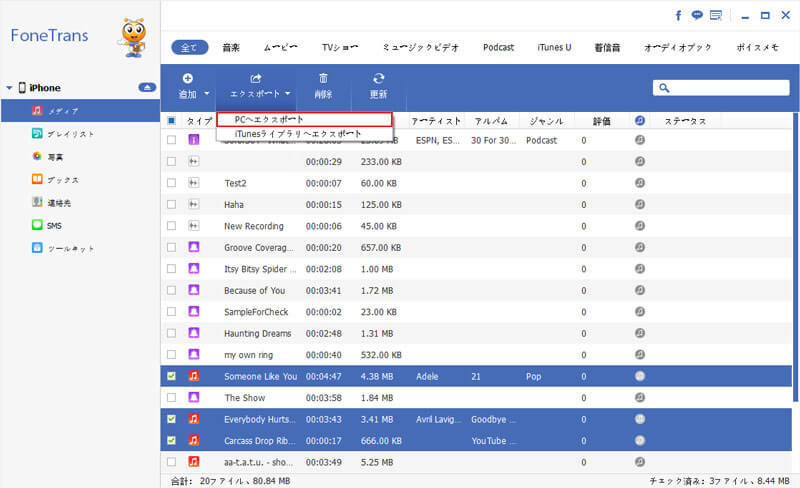
iPad ファイル 共有
Windowsではなく、iPadとiPhone、iPod、iPadなどのiOSデバイス間でデータを共有したいなら、二つのデバイスを同時にパソコンに接続して、以上の操作に従い、「エクスポート」のドロップダウンリストから選択すれば結構です。
FoneTransで共有可能なiPadファイル:写真、連絡先、ブック、SMS、ミュージック、ムービー、テレビ番組、ミュージックビデオ、Podcast、iTunes U、着信音、オーディオブック、ボイスメモなど
結論
以上はiPadのファイルを実現してくれる方法のご紹介です。FoneTransはiPhone、iPad、iPodのほぼすべてのモデルをサポートできるし、Windows XP/Vista/7/8/8.1/10に対応できるし、Mac版もあるし、評判が良いです。これから、iPad、iPhoneなどのiOSデバイスのファイルを共有したいなら、ここで紹介した方法をご参考、ご利用ください。